Aktivität 4: Klonen der Studie, Ändern der Einrichtung und erneutes Ausführen
Schritte bei dieser Aktivität:
- Klonen der Studie und Verschieben des Anspritzpunkts, um die Darstellung der ästhetischen Flächen zu verbessern.
- Klonen des Modells und der untergeordneten Studie, um die Wandstärken gleichmäßiger zu gestalten und die Wahrscheinlichkeit der Füllung zu erhöhen.
- Ausführen der neuen Studien aus, um das Ergebnis der Änderungen mit der ursprünglichen Studie zu vergleichen.
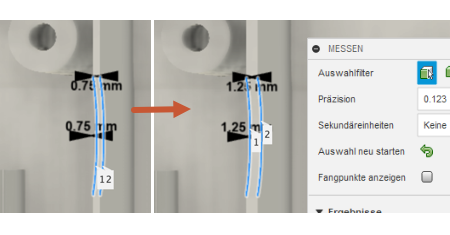
Originalmodell der Heckenschere (links) und Modell der Heckenschere mit dickerer Rippe (rechts).
Voraussetzungen
- Aktivität 3 ist abgeschlossen.
Schritte
Klonen Sie die ursprüngliche Studie, sodass Sie die Ergebnisse der neuen Studie mit der ursprünglichen Studie vergleichen können.
Klicken Sie auf der Registerkarte Setup im Browser mit der rechten Maustaste auf Studie 1 - Spritzgusssimulation, um das Kontextmenü zu aktivieren.
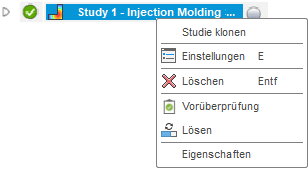
Klicken Sie im Kontextmenü auf Studie klonen.
Benennen Sie die neue Studie in "Move inj loc" um, um sie von der ursprünglichen Studie zu unterscheiden.
- Klicken Sie zweimal langsam auf den neuen Studiennamen, um die Bearbeitung zu aktivieren.
- Geben Sie den neuen Namen ein.
Verschieben Sie den Anspritzpunkt von der Oberseite der ebenen Fläche zu einer zentralen Position an der Basis der vertikalen Fläche des Griffs:

Wählen Sie im Ansichtsbereich das Anspritzpunktzeichen aus, und klicken Sie dann mit der rechten Maustaste, um das Minimenü zu aktivieren.
Anmerkung: Das Anspritzpunktzeichen wird blau, wenn es ausgewählt wird.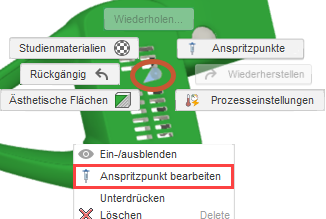
Wählen Sie im Minimenü Anspritzpunkt bearbeiten, um das Dialogfeld Anspritzpunkt bearbeiten zu öffnen.
Wählen Sie im Ansichtsbereich den blauen Kreis an der Basis des Anspritzpunktzeichens aus, und ziehen Sie ihn an eine zentrale Position an der Basis der vertikalen Fläche.
Klicken Sie im Dialogfeld Anspritzpunkt ändern auf OK, um die Änderung zu übernehmen und das Dialogfeld zu schließen.
Klonen Sie Simulationsmodell 1 und die zugehörige Studie 2 - Move inj loc als Vorbereitung für die Änderung der Dicke der problematischen Rippe.
- Klicken Sie im Browser mit der rechten Maustaste auf Simulationsmodell 1, um das Kontextmenü zu aktivieren, und wählen Sie
 Vereinfachen aus.
Vereinfachen aus. - Klicken Sie auf der Registerkarte Volumenkörper vereinfachen im Browser mit der rechten Maustaste auf Simulationsmodell 1, um das Kontextmenü zu aktivieren, und wählen Sie Simulationsmodell klonen aus.
- Deaktivieren Sie im Dialogfeld Simulationsmodell klonen die Option Studie 1 - Spritzgussmodell-Simulation, und klicken Sie dann auf OK.
- Klicken Sie auf der Registerkarte Volumenkörper vereinfachen auf
 Vereinfachen beenden, um zur Registerkarte Setup zurückzukehren.
Vereinfachen beenden, um zur Registerkarte Setup zurückzukehren.
- Klicken Sie im Browser mit der rechten Maustaste auf Simulationsmodell 1, um das Kontextmenü zu aktivieren, und wählen Sie
Erhöhen Sie die Dicke der drei in der Abbildung gezeigten Rippen in den angezeigten Richtungen um 0.5 mm.
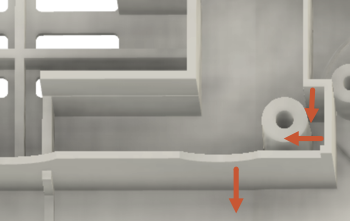
Klicken Sie auf der Registerkarte Volumenkörper vereinfachen auf
 Drücken/Ziehen, um das Dialogfeld Drücken/Ziehen zu öffnen.
Drücken/Ziehen, um das Dialogfeld Drücken/Ziehen zu öffnen.Wählen Sie im Ansichtsbereich eine der Flächen aus, bestätigen Sie die Richtung, und geben Sie 0.5 mm als Abstand ein.
Klicken Sie im Dialogfeld Fläche versetzen auf OK, um die Änderung zu übernehmen und das Dialogfeld zu schließen.
Wiederholen Sie den Vorgang für die anderen beiden Flächen, und erhöhen Sie deren Dicke um 0.5 mm in der Richtung, die durch die roten Pfeile angezeigt wird.
Klicken Sie auf der Registerkarte Volumenkörper vereinfachen auf
 Vereinfachen beenden, um zur Registerkarte Setup zurückzukehren.
Vereinfachen beenden, um zur Registerkarte Setup zurückzukehren.
Überprüfen Sie für jede der beiden neuen Studien, ob sie eingerichtet und bereit zum Lösen sind, und starten Sie dann die Analysen.
Klicken Sie auf
 (Arbeitsbereich Simulation > Registerkarte Setup > Gruppe Lösen > Vorüberprüfung), um das Dialogfeld Vorüberprüfung zu öffnen.
(Arbeitsbereich Simulation > Registerkarte Setup > Gruppe Lösen > Vorüberprüfung), um das Dialogfeld Vorüberprüfung zu öffnen.Beachten Sie, dass ein gelbes Warnsymbol angezeigt wird. Dieses weist darauf hin, dass die Studie zwar gelöst werden kann, einige Eingaben jedoch möglicherweise nicht optimal sind. In diesem Fall befindet sich der Anspritzpunkt zwar nicht mehr in der Mitte einer ästhetischen Fläche, aber immer noch auf einer ästhetischen Fläche, daher die Warnung. Die aktuelle Position ist für den Verbraucher nicht gut sichtbar, und die Markierung, die sie hinterlässt, befindet sich an einer akzeptablen Stelle.
Klicken Sie im Dialogfeld Vorüberprüfung auf Schließen, nachdem Sie die Vorschläge überprüft haben.
Klicken Sie auf
 (Arbeitsbereich Simulation > Registerkarte Setup > Gruppe Lösen > Lösen), um das Dialogfeld Lösen zu öffnen.
(Arbeitsbereich Simulation > Registerkarte Setup > Gruppe Lösen > Lösen), um das Dialogfeld Lösen zu öffnen.Deaktivieren Sie im Dialogfeld Lösen beide neuen Studien, klicken Sie dann auf 2 Studien lösen, um sie auszuführen, und schließen Sie das Dialogfeld.
*Anmerkung: Die Netzerstellung und Lösung der Analyse kann einige Minuten dauern.
Wenn die Analysen abgeschlossen sind, klicken Sie auf Schließen, um das Dialogfeld Job-Status zu schließen.
Aktivität 4 - Zusammenfassung
Schritte bei dieser Aktivität:
- Die ursprüngliche Studie wurde geklont und der Anspritzpunkt verschoben.
- Das ursprüngliche Simulationsmodell und die untergeordnete Studie wurden geklont, und die Wanddicken wurden einheitlicher gestaltet.
- Die neuen Studien wurden ausgeführt.